Oggi vi andrò a spiegare come creare una semplice scritta con l'aggiunta di una pattern che andremo noi stessi a creare!
- Apriamo photoshop e creiamo un documento di dimensioni 10x10 con sfondo trasparente

- Aumentiamo lo zoom tenendo premuto [Ctrl e il tasto +] e andiamo a disegnare con la matita qualcosa del genere:

- Fatto questo, dirigiamoci su Modifica> Definisci pattern e diamo un nome al nostro nuovo pattern:

- Adesso che abbiamo creato la nostra pattern, andiamo a creare un nuovo documento dove creeremo la nostra scritta
- Andiamo a scrivere il testo premendo su questo tasto:

- Successivamente andiamo a cliccare due volte sul livello del nostro testo che possiamo trovare alla nostra destra:
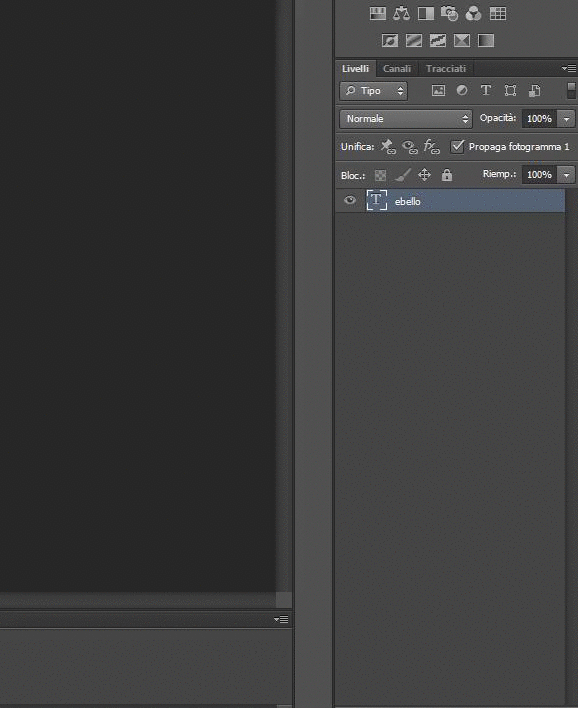
- Dirigiamoci su "Sovrapposizione pattern" e scegliamo la nostra pattern che abbiamo creato in precedenza
- Fatto ciò possiamo impostare, sempre in "Sovrapposizione pattern", un metodo di fusione (vi consiglio sovrapponi)
- Essendo prevalentemente nera la pattern, bisognerà cambiare anche il colore del testo
Ecco il risultato:

(Ovviamente ho impostato altri effetti oltre alla sovrapposizione pattern, potete trovarli sempre nella stessa finestra)
- Apriamo photoshop e creiamo un documento di dimensioni 10x10 con sfondo trasparente

- Aumentiamo lo zoom tenendo premuto [Ctrl e il tasto +] e andiamo a disegnare con la matita qualcosa del genere:

- Fatto questo, dirigiamoci su Modifica> Definisci pattern e diamo un nome al nostro nuovo pattern:

- Adesso che abbiamo creato la nostra pattern, andiamo a creare un nuovo documento dove creeremo la nostra scritta
- Andiamo a scrivere il testo premendo su questo tasto:

- Successivamente andiamo a cliccare due volte sul livello del nostro testo che possiamo trovare alla nostra destra:
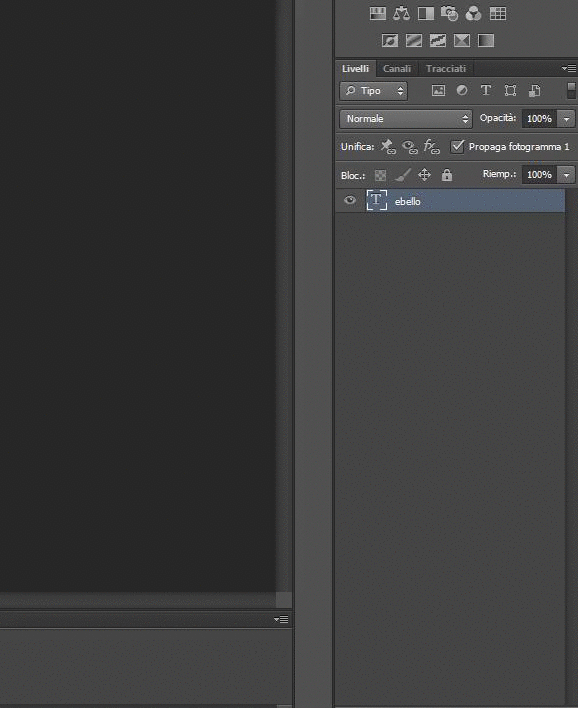
- Dirigiamoci su "Sovrapposizione pattern" e scegliamo la nostra pattern che abbiamo creato in precedenza
- Fatto ciò possiamo impostare, sempre in "Sovrapposizione pattern", un metodo di fusione (vi consiglio sovrapponi)
- Essendo prevalentemente nera la pattern, bisognerà cambiare anche il colore del testo
Ecco il risultato:

(Ovviamente ho impostato altri effetti oltre alla sovrapposizione pattern, potete trovarli sempre nella stessa finestra)


